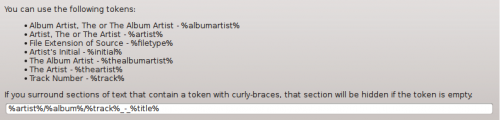Amarok/Manual/Organização/Coleção/Organizar coleção
Organizar a coleção
Embora organizar a sua coleção no Amarok seja uma tarefa simples, você irá manipular os arquivos reais no seu disco rígido. Certifique-se de que possui uma cópia de segurança dos seus arquivos antes de começar.
Com a janela Organizar arquivos do Amarok, você poderá gerenciar facilmente os arquivos multimídia do seu disco rígido. Quando alterar o esquema de nomes dos arquivos multimídia, você irá organizá-los, o que será bastante eficiente. Para acessar à janela Organizar arquivos, clique com o botão direito em no painel de Fontes multimídia, para que apareça a opção do menu.

Se a opção de não aparecer, você poderá ativar a 'Visualização combinada' (alternada por ![]() ). Para organizar os seus arquivos com segurança, você precisa ver as suas coleções separadas, não reunidas.
). Para organizar os seus arquivos com segurança, você precisa ver as suas coleções separadas, não reunidas.
Interface de organização dos arquivos
After selecting the option Organize Files you will first see an additional option that allows you to move the files to a new location, as well as transcode them at the same time. Depending on the codecs you have installed on the system, some format options might not be available and will be grayed out:

For more information about Transcoding, please see the Transcoding section.
After clicking on the button on top of the screen, the following interface will show:

Conteúdo
| Item da interface | Descrição |
|---|---|
| A pasta padrão da coleção. Defina várias pastas na opção . | |
| Barra de atalhos | Arraste e solte aqui vários atalhos para alterar o esquema de nomes dos seus arquivos multimídia. Só está disponível no modo de exibição . |
| Quando tiver criado o seu esquema de nomes, salve-o como uma predefinição, clicando para isso em . Remova as predefinições com o botão . | |
| Se estiver assinalada, converte os espaços nos nomes dos arquivos para sublinhados. | |
| Se estiver assinalado, os nomes dos artistas que comecem com 'The' irão aparecer com este texto no fim (', The'). | |
| Se estiver assinalado, substitui os caracteres que sejam incompatíveis com os sistemas de arquivos MS-DOS ou VFAT por sublinhados. A maioria das pessoas pode deixar esta opção ativada. | |
| Se estiver assinalada, todos os caracteres não-ASCII serão substituídos por sublinhados. Não assinale esta opção se tiver caracteres não-Ingleses nas suas etiquetas. A maioria das pessoas pode deixar esta opção desativada. | |
| Substituição personalizada de caracteres | Substitui as expressões das etiquetas que você digitar no campo pelos caracteres que digitar no campo . Útil se existirem erros ortográficos no CDDB. |
| Mostra o esquema de nomes original dos seus arquivos multimídia e como
ficarão após aplicar as alterações (não disponível desde a versão 2.4.2). | |
| Se estiver assinalada, substitui os arquivos do mesmo nome sem solicitar qualquer confirmação (não disponível desde a versão 2.4.2). |
Conteúdo avançado

A versão do código da Barra de atalhos, que lhe permite codificar o formato dos nomes dos arquivos multimídia. Ative-a com a opção do menu da interface. Para voltar atrás, clique em .
Envolva os argumentos de inclusão condicionais, tais como o número do CD entre parênteses, como no exemplo a seguir:
%artist%/%album%{/Disc %discnumber%}/%track% %title%
Observação: antigamente, a codificação era %atalho; desde a versão 2.4 é %atalho%.